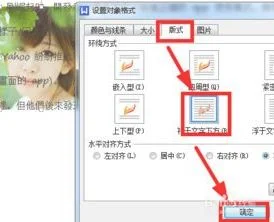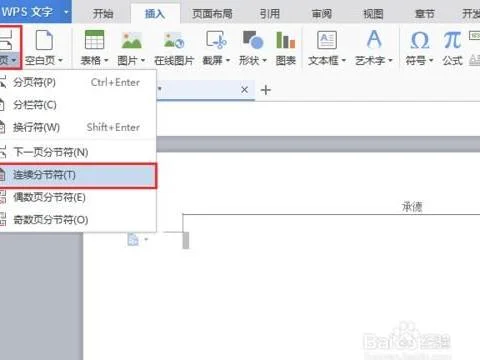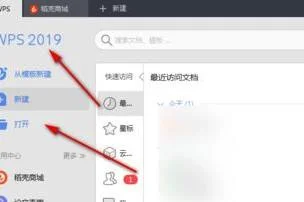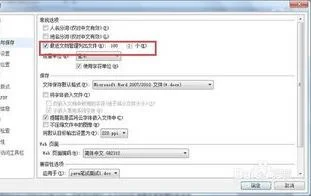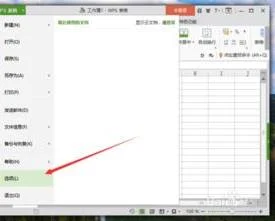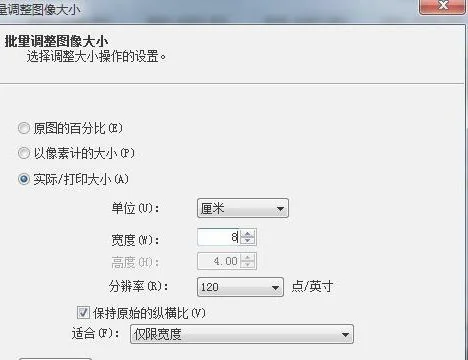1.WPS怎么设置文本边框啊
1、选中需要进行添加边框的文字,在菜单栏点击“页面布局”,然后点“页面边框”。
2、在弹出的“边框和底纹”菜单选择“边框”然后选择“方框”,然后可以按照个人喜好对线型、颜色、宽度等的设置。
3、设置好自己喜欢的边框线样式。
点击“确定”就设置完成了,最后可以看到自己设置的边框。
2.WPS怎么为文档加上艺术边框
方法一:运用页面边框
打开WPS 文字,用鼠标从菜单中依次点击【格式】→【边框和底纹】,打开“边框和底纹”设置面板(图1),点击顶部的“页面边框”选项卡,在左侧区域选择“方框”,在中间区域选择用户满意的线型、颜色和宽度,在右侧就会即时显示设置的效果(图1),根据实际情况,在右下方的“应用于”选项中选择“整篇文档”、“本节”、“本节-只有首页”或者“本节-除首页外所有页”等选项。最后点击“确定”,就完成了设置。
方法二:在页眉中插入
许多人都错误地认为,文档的页眉就是正文上方那一点点有限的空间。其实,从某种意义上来讲,页眉上方的那一点点空间,只是提供了一个入口,真正的页眉,则类似于PhotoShop中的“层”的概念,下面就利用这一特性,为文档添加精美的边框。
首先,利用搜索引擎在网上搜索到自己喜欢的边框图片,存放到本地备用。然后,在WPS文字的菜单中点击【视图】→【页眉和页脚】,进入页面设置状态,再点【插入】→【图片】→【来自文件】或在绘图工具条上点【插入图片】按钮,通过浏览找到刚刚保存的边框图片,将其插入到当前页面中。双击图片,出现“设置对象格式”面板,切换到“版式”选项卡,将“环绕方式”设置为“衬于文字下”(图2),点【确定】按钮退出。
用鼠标拖动图片外侧的调整点,使其充满整个页面,然后点一下“页眉和页脚”工具条(图3)右侧的【关闭】按钮,回到正文编辑区域。
至此,精美的个性边框就制作完成了,由于是放到页眉中,因此这个边框会自动出现在该文档的每一页。
3.wps文档怎么添加边框
第一,WPS添加字符边框
1、打开WPS文档
2、点击“字符边框”按钮,然后打字;或者先打字,然后选中要添加边框的文字,点击“字符边框”按钮。如下图所示:
第二,word添加字符边框
1、打开word文档(以word2003为例)
2、点击“格式”→“边框和底纹”,出现如下对话框:
3、选择“方框”、应用于“文字”(上图红框圈出的位置),点击确定;
4、在文档中打字,打出来的字就自动带边框了。如下图所示:
注:也可以先打字,然后选中要添加边框的文字,再按照第二步和第三步的方法,就可以给选中的文字添加边框了。
4.wps表格怎么使用绘图边框
1.启动WPS表格程序,点击【开始】菜单栏里【绘图边框】选项右边的【小倒三角形】。(如图所示)。
2.在点击【小倒三角形】后弹出的菜单下选择【绘图边框】选项。(如图所示)。
3.点击【绘图边框】选项后,将鼠标指针移动到表格编辑区里,这时光标变为一支笔式样,将笔尖对准要画线的网格线点击鼠标左键完成边框线的绘制。
5.WPS文字如何给页面加边框
页面边框是什么?页面边框就是在一个页面上添加上一些边框让文档更加的醒目和好看。页面边框主要用于在WPS文档中设置页面周围的边框,可以设置普通的线型页面边框和各种图标样式的艺术型页面边框,从而使Word文档更富有表现力。那么WPS文字如何为页面添加边框呢?很简单,在你想加边框的页,全选这页的内容,点击格式--边框和底纹--页面边框--设置“方框”,颜色、线型、粗细选择你需要的,确定,就ok了。
操作步骤
1、打开一个新的WPS文字文档,选择页面布局选择,在选项下有一个页面边框选项。
2、点击页面边框,就会进入页面边框设置页面,选择页面边框选项卡,选选择设置为方框,选择线型,颜色。磅数。
3、在页面边框选项卡中点击选项按钮,进入选项设置页面。
4、在选项设置页面中我们可以设置距正文的设置,以及勾选掉环绕页眉和环绕页脚。点击确定返回上一层。
5、设置完成后效果如图所示。
6.wps怎么把一段话框起来
我们先在wps打开需要我们特别注明的文档,选择好需要加上边框的段落。单击菜单栏“开始”——边框——边框和底纹
在弹出的“边框与底纹”对话框中选择“边框”选项卡,选择“方框”。
在“线型”和“颜色”下拉框中选择合适的线型和颜色,线性就是你所选择的线框的格式。颜色就代表着你画出来的是什么颜色。
在“预览”框下去掉左右框线,只留上下框线,如图所示,单击“选项”按钮。
在弹出的“边框和底纹选项”对话框中设置好边框距离正文的距离,连选单击2次“确定”按钮。
设置完成 ,现在就可以看到段落加上边框的效果了,